SKKN Kinh nghiệm quản lí, hỗ trợ học sinh để nâng cao chất lượng tiết học thực hành môn Tin học ở trường Trung học cơ sở
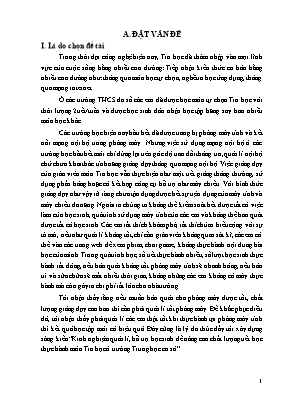
Trong thời đại công nghệ hiện nay, Tin học đã thâm nhập vào mọi lĩnh vực của cuộc sống bằng nhiều con đường: Tiếp nhận kiến thức cơ bản bằng nhiều con đường như: thông qua môn học tự chọn, nghề tin học ứng dụng, thông qua mạng internet.
Ở các trường THCS đa số các em đã được học môn tự chọn Tin học với thời lượng 2tiết/tuần và được học sinh đón nhận học tập hăng say hơn nhiều môn học khác.
Các trường học hiện nay hầu hết đã được trang bị phòng máy tính và kết nối mạng nội bộ trong phòng máy. Nhưng việc sử dụng mạng nội bộ ở các trường học hầu hết mới chỉ dừng lại trên góc độ trao đổi thông tin, quản lí nội bộ chứ chưa khai thác tính năng giảng dạy thông qua mạng nội bộ. Việc giảng dạy của giáo viên môn Tin học vẫn thực hiện như một tiết giảng thông thường, sử dụng phấn bảng hoặc có kết hợp công cụ hỗ trợ như máy chiếu. Với hình thức giảng dạy như vậy rõ ràng chưa tận dụng được hết sự tiện dụng của máy tính và máy chiếu đa năng. Ngoài ra chúng ta không thể kiểm soát hết được tất cả việc làm của học sinh, quá trình sử dụng máy tính của các em và không thể bao quát được tất cả học sinh. Các em rất thích khám phá, rất thích tìm hiểu cộng với sự tò mò, nếu như quản lí không tốt, chỉ cần giáo viên không quan sát kĩ, các em có thể vào các trang web để xem phim, chơi game, không thực hành nội dung bài học của mình. Trong quá trình học, số tiết thực hành nhiều, số lượt học sinh thực hành rất đông, nếu bảo quản không tốt phòng máy tính sẽ nhanh hỏng, nếu bảo trì và sữa chữa sẽ mất nhiều thời gian, không những các em không có máy thực hành mà còn gây ra chi phí rất lớn cho nhà trường.
A. ĐẶT VẤN ĐỀ I. Lí do chọn đề tài Trong thời đại công nghệ hiện nay, Tin học đã thâm nhập vào mọi lĩnh vực của cuộc sống bằng nhiều con đường: Tiếp nhận kiến thức cơ bản bằng nhiều con đường như: thông qua môn học tự chọn, nghề tin học ứng dụng, thông qua mạng internet... Ở các trường THCS đa số các em đã được học môn tự chọn Tin học với thời lượng 2tiết/tuần và được học sinh đón nhận học tập hăng say hơn nhiều môn học khác. Các trường học hiện nay hầu hết đã được trang bị phòng máy tính và kết nối mạng nội bộ trong phòng máy. Nhưng việc sử dụng mạng nội bộ ở các trường học hầu hết mới chỉ dừng lại trên góc độ trao đổi thông tin, quản lí nội bộ chứ chưa khai thác tính năng giảng dạy thông qua mạng nội bộ. Việc giảng dạy của giáo viên môn Tin học vẫn thực hiện như một tiết giảng thông thường, sử dụng phấn bảng hoặc có kết hợp công cụ hỗ trợ như máy chiếu. Với hình thức giảng dạy như vậy rõ ràng chưa tận dụng được hết sự tiện dụng của máy tính và máy chiếu đa năng. Ngoài ra chúng ta không thể kiểm soát hết được tất cả việc làm của học sinh, quá trình sử dụng máy tính của các em và không thể bao quát được tất cả học sinh. Các em rất thích khám phá, rất thích tìm hiểu cộng với sự tò mò, nếu như quản lí không tốt, chỉ cần giáo viên không quan sát kĩ, các em có thể vào các trang web để xem phim, chơi game, không thực hành nội dung bài học của mình. Trong quá trình học, số tiết thực hành nhiều, số lượt học sinh thực hành rất đông, nếu bảo quản không tốt phòng máy tính sẽ nhanh hỏng, nếu bảo trì và sữa chữa sẽ mất nhiều thời gian, không những các em không có máy thực hành mà còn gây ra chi phí rất lớn cho nhà trường. Tôi nhận thấy rằng nếu muốn bảo quản cho phòng máy được tốt, chất lượng giảng dạy cao hơn thì cần phải quản lí tốt phòng máy. Để khắc phục điều đó, tôi nhận thấy phải quản lí các em thật tốt khi thực hành tại phòng máy tính thì kết quả học tập mới có hiệu quả. Đây cũng là lý do thúc đẩy tôi xây dựng sáng kiến “Kinh nghiệm quản lí, hỗ trợ học sinh để nâng cao chất lượng tiết học thực hành môn Tin học ở trường Trung học cơ sở” II. Mục đích nghiên cứu Khi tiến hành nghiên cứu đề tài này, bản thân tôi thấy được những hiệu quả tích cực mà đề tài mang lại, đó là: + Tổ chức cho các em học sinh cách học tập và làm việc theo nhóm. + Phát huy tính tích cực và làm chủ bài học của các em. + Giúp các em nắm vững nội dung mỗi bài học + Rèn luyện cho các em kỹ năng làm việc trên máy tính. + Giúp cho các em biết áp dụng tin học vào việc học tập nói riêng và cuộc sống hàng ngày của các em nói chung. + Nâng cao chất lượng giảng dạy cũng như đảm bảo an toàn cho phòng máy tính. III. Đối tượng nghiên cứu Việc nâng cao quản lý phòng bộ môn tin học trong nhà trường là một trong những vấn đề được nhà trường và ngành giáo dục quan tâm. Cũng như sử dụng phương pháp quản lý nào cho hợp lý và đạt hiệu quả nhất. Với đề tài này phạm vi nghiên cứu: Học sinh trường đơn vị công tác, phòng bộ môn Tin học. Đối tượng nghiên cứu của đề tài bao gồm: - Phân tích thực trạng trong công tác quản lý phòng thực hành Tin học - Xây dựng, phân tích các giải pháp để quản lý phòng thực hành tin học IV. Phương pháp nghiên cứu 1. Nghiên cứu tài liệu Nghiên cứu tài liệu có liên quan đến đề tài: - Sách Tin học Quyển 1, Quyển 2, Quyển 3, Tin học ứng dụng. - Đọc các tài liệu liên quan đến phần mềm NETOP SCHOOL. - Đọc các tài liệu về cài đặt, Ghost, kết xuất dữ liệu bằng hình ảnh... 2. Điều tra - Dự giờ Thường xuyên dự giờ để biết được khả năng phân tích yêu cầu đề bài, sự tiếp thu, kĩ năng thực hiện các thao tác của học sinh và sự gợi ý về yêu cầu, cách trình bày, cách giải quyết các yêu cầu đề bài của đồng nghiệp cũng như cách quản lý lớp học. Từ đó vận dụng phương pháp vào giờ dạy, để học sinh dễ tiếp thu, đồng thời nghiên cứu tìm ra biện pháp để quản lý học sinh tốt hơn sao cho các em nghiêm túc, tích cực trong giờ thực hành. - Đàm thoại: + Trao đổi với đồng nghiệp để có kinh nghiệm và phương pháp dạy phù hợp với môn học. + Thường xuyên trao đổi, trò chuyện với các em học sinh về việc học Tin học để biết các em tiếp thu đến đâu? Có hiểu bài không? Các em có hứng thú học môn này không? Nó khó hay dễ? Các em có giải quyết được tất cả các yêu cầu của giáo viên đưa ra hay không? Các em không thực hiện được thao tác nào? Tại sao..? Để từ đó, tôi tìm ra phương pháp khắc phục những nhược điểm, yếu kém của các em, giúp các em học tốt hơn cũng như giúp tôi tìm ra phương pháp dạy tốt hơn và quản lý lớp tốt hơn để thu hút, tạo sự hứng thú của các em vào tiết dạy. - Thực nghiệm và kiểm tra: Trong quá trình nghiên cứu đề tài, tôi đã tiến hành thực nghiệm ở 2 năm học 2014-2015 và năm học 2015-2016 đối với khối lớp 6, 7 của trường. 3 Giả thuyết khoa học: Nếu trong tiết dạy thực hành, giáo viên vừa hướng dẫn vừa thao tác trực tiếp trên máy cho các em xem thì tất cả các học sinh sẽ chăm chú theo dõi, tích cực tham gia vào tiết học, các em sẽ hiểu và thực hành tốt. B. NỘI DUNG CỦA SÁNG KIẾN KINH NGHIỆM I. Cơ sở lí luận Qua các bài tập cũng như các bài tập thực hành trong sách giáo khoa của chương trình Tin học 6,7,8 , tuy các yêu cầu rất đơn giản, bám sát lý thuyết và nội dung sách giáo khoa nhưng các em đều không giải quyết được hết, vì các em học sinh chưa phân tích được yêu cầu của đề bài là gì? Cách giải quyết như thế nào? Các em chưa vận dụng được lý thuyết vào thực hành một cách nhuần nhuyễn, không biết thao tác trên máy ra sao? Các em cũng chưa xác định được thao tác nào trước, thao tác nào sau ? Muốn học tốt bộ môn Tin học, đòi hỏi các em học sinh phải nắm vững lý thuyết, sau đó vận dụng lý thuyết vào thực hành. Ngoài ra, các em phải thực hành thêm ở nhà, để các em khắc sâu các thao tác, các nút lệnh, các bước giải quyết vấn đề cũng như thực hành thường xuyên sẽ giúp các em phát triển sự tìm tòi, sự sáng tạo và tính phân tích cao hơn, sâu sắc hơn. Với đặc điểm, đặc thù như vậy, giáo viên ngoài việc hướng dẫn lý thuyết thực kĩ từng bước, khi lên thực hành giáo viên phải vừa hướng dẫn vừa thao tác trên máy cho các em học sinh theo dõi. Bên cạnh đó, giáo viên phải giám sát các em thực kĩ để các em nghiêm túc, tích cực trong thực hành để tiết dạy đạt hiệu quả cao. II. Cơ sở thực tiễn: + Sách giáo khoa: Trong phần thực hành về chương trình bảng tính Excel và soạn thảo văn bản, sách Tin học Quyển 2 và sachsd dạy nghề Tin học ứng dụng đã trình bày cụ thể nhưng chưa giúp cho học sinh có cách nhìn trực quan trên giao diện của Excel và Word cũng như các em học sinh không biết phải làm gì, làm như thế nào để có thể soạn thảo và trình bày nhanh một văn bản. + Sách giáo viên: Chưa có sách dành cho giáo viên + Cơ sở vật chất: - Hiện tại, trường chỉ còn 1 phòng máy tính. - Phòng máy tính có nối mạng cục bộ thuận lợi cho việc ứng dụng phần mềm Netop School trong giảng dạy. III. Thực trạng: Cái khó khăn lớn nhất khi thực hiện giảng dạy bộ môn tin học đó là trang thiết bị, phương tiện. Mặc dù trong xu thế CNTT phát triển như vũ bão hiện nay cộng với sự quan tâm của địa phương, cha mẹ học sinh và nhà trường nhưng việc trang bị những phương tiện giảng dạy như máy tính xách tay, máy chiếu đa chức năng (Multimedia projector) vẫn còn là một yêu cầu rất khó khăn với các nhà trường. Môn Tin học là một môn học có tính đặc thù cao, kiến thức giáo viên truyền đạt cho học sinh không chỉ là các nội dung lí thuyết đơn thuần. Quá trình lĩnh hội các kiến thức còn được tiến hành chủ yếu thông qua các thao tác thực hành, các kỹ năng trên máy. Việc giáo viên làm mẫu trên máy tính của giáo viên thì học sinh không thể quan sát được chi tiết và đầy đủ. Còn giáo viên tới từng máy thao tác mẫu thì tốn nhiều thời gian và gây sự chú ý đến học sinh khác như vậy sẽ ảnh hưởng rất lớn đến chất lượng giờ dạy của giáo viên. Trong khi đó khi dạy giáo viên cần phải theo dõi điều chỉnh các hoạt động của học sinh bằng việc quan sát và điều chỉnh trực tiếp. Việc theo dõi này đối với các phòng máy có nhiều máy thì giáo viên không thể bao quát hết được, không theo dõi được hết các thao tác mà học viên thực hiện. Giáo viên cũng không thể theo dõi được toàn bộ quá trình thực hành mà học sinh thao tác. Khi tổ chức kiểm tra giáo viên cũng khó theo dõi được toàn bộ các thao tác mà học sinh thực hiện, không đánh giá hết được mức độ kỹ năng thực hành của học sinh. Kết quả khảo sát giữa năm học khi chưa áp dụng đề tài như sau: NĂM HỌC 2014-2015 6A 32 2 6.3 6 18.8 21 65.6 3 9.4 6B 31 3 9.4 7 21.9 21 59.4 2 6.3 6C 32 2 6.3 7 21.9 21 59.4 4 12.5 7A 34 3 9.4 7 21.9 21 65.6 3 9.4 7B 35 2 6.3 9 28.1 22 68.8 2 6.3 NĂM HỌC 2015-2016 7A 32 4 12.5 9 28.1 18 56.3 1 3.1 7B 31 4 12.5 10 31.3 17 53.1 0 0.0 7C 32 6 18.8 12 37.5 13 40.6 1 3.1 8A 34 5 15.6 12 37.5 16 50.0 1 3.1 8B 35 6 18.8 12 37.5 17 53.1 0 0.0 Việc quản lí theo dõi sự hoạt động từng máy của học sinh không chặt chẽ. Học sinh có thể không thực hiện đúng những yêu cầu mà giáo viên không kiểm soát hết được (VD: Cuối giờ học viên không tắt máy hoặc tắt máy không đúng theo quy định...) sẽ dẫn đến máy tính nhanh hỏng, tốc độ chậm, bị virut... Tôi nhận thấy rằng nếu khi học thực hành tôi quản lí phòng máy tốt thì chất lượng của học sinh sẽ được nâng cao hơn. IV. Các giải pháp để giải quyết vấn đề Xuất phát từ thực trạng trên, để việc giảng dạy bộ môn tin học và quản lí phòng thực hành máy vi tính có hiệu quả tôi đã đưa ra một số giải pháp như sau: Giải pháp 1:Sử dụng phần mềm Net School 6.12 trong việc hướng dẫn học sinh học thực hành Giải pháp 2: Tạo bản Ghost cho máy trạm. Giải pháp 3. Cài đặt và sử dụng phần mềm đóng băng. Giới thiệu phần mềm Cách sử dụng phần mềm Giải pháp 4: Lắp đặt Camera trong phòng học. Giải pháp 1: Sử dụng phần mềm Net School 6.12 Đối với bộ môn Tin học nói chung, khi học thực hành, có những em không tự giác, không nghiêm túc, không tích cực thực hành và không làm theo hướng dẫn của giáo viên mà thích làm việc riêng như thay đổi nền màn hình, chơi game hoặc vào các trang web...nên tôi đã sử dụng phần mềm Netop School để quản lí lớp học 1.Giới thiệu phần mềm Net School 6.12 NetOp School được phát triển bởi công ty Danware của Đan Mạch chuyên về các phần mềm điều khiển từ xa thông qua máy tính. NetOp School là một phần mềm hỗ trợ giảng dạy trong trường học có chức năng nối nhiều máy tính với nhau trong một lớp học để tạo nên sự tương tác qua lại giữa máy tính của học viên, giáo viên. Đây là một công cụ giảng dạy hiệu quả, giúp việc truyền đạt trở nên sinh động, trực quan và dễ hiểu hơn. NetOp School 6.12 bao gồm hai chức năng chính như sau: Các chức năng dành cho giáo viên: Các chức năng giảng bài. Các chức năng điều khiển lớp học. Các chức năng cho làm kiểm tra. Các chức năng quản lý lớp học. Các chức năng dành cho học sinh: Làm bài kiểm tra. Yêu cầu giúp đỡ. Thực hiện cùng với giáo viên. 2. Yêu cầu cần thiết của phần mềm Net School 6.12 NetOp School 6.12 chạy trên các máy tính sử dụng HĐH sau: Microsoft Windows 2003, Xp, 2000, NT, ME, 98 và 95, Win 7, Win 8. Phòng máy tính phải nối mạng nội bộ LAN. 3. Cách cài đặt: - Khởi động toàn bộ máy trạm và máy chủ, các máy trạm login vào User Administrator hoặc quyền tương đương. Mật khẩu của user này phải trùng với mật khẩu của user login vào máy chủ trong khi cài đặt phần mềm. - Tại máy chủ chạy file Setup.exe cài đặt phần Teacher, khi hoàn thành cài đặt cho máy chủ, kế tiếp chương trình thông báo Netop Student Deloyment – Class selection bắt đầu phần cài đặt cho máy trạm. Chúng ta khai báo các thông số như Workgroup của phòng máy (nên khai báo tất cả các máy trong phòng cùng một Workgroup), kết nối qua giao thức TCP/IP, hoặc IPX/SPX tùy chọn. Chương trình sẽ tự đồng tìm ra các máy trạm và cài đặt phần Netop Student xuống máy trạm. Sau khi hoàn thành khởi động lại phòng máy và chạy chương trình Netop School trên máy chủ bạn sẽ thấy danh sách các máy trạm trong màn hình. - Trường hợp máy chủ không nhận ra máy trạm trong danh sách, bạn có thể cài đặt phần Netop Student tại máy trạm. Các máy trạm phải có cùng một số License key. 4. Sử dụng: - Chuyển màn hình máy chủ xuống máy trạm: Chọn toàn bộ các máy có trong danh sách, hoặc một số máy tùy ý. Bấm vào nút Give Demo, toàn bộ màn hình máy trạm sẽ nhìn thấy màn hình máy chủ. Có hai lựa chọn cho chế độ này: - Chỉ xem mà không sử dụng được. - Có thể chuyển đổi giữa cửa sổ Demo của máy chủ và màn hình máy trạm. - Điều khiển một máy trạm: chọn tên của máy trạm trong danh sách và bấm vào nút Remote Control, màn hình máy trạm sẽ hiện lên một cửa sổ trên máy chủ ở màn hình này có hai chế độ: 1 cho phép máy trạm thao tác; 2 không cho phép thao tác bằng cách khóa bàn phím và mouse. Có thể điều khiển nhiều máy trạm trên nhiều cửa sổ khác nhau của máy chủ. - Xem màn hình toàn bộ phòng máy: bấm vào nút Mosaic View (xem toàn bộ màn hình với kích thước thu nhỏ). Nếu bấm vào nút Monitor Students thì 15 giây một màn hình máy trạm xuất hiện trên máy chủ (thời gian này có thể thay đổi được trong phần Options của chương trình). 5. Giới thiệu một số đặc điểm, chức năng chính của phần mềm Net School 6.12 Giao diện làm việc của phần mềm Netop School 6.12: a) Nút lệnh DEMONSTRATE: Cho phép một số máy hoặc tất cả các máy trong phòng đều hiển thị theo màn hình của máy chủ. Biểu tượng Tên nút lệnh Công dụng Entire Desktop Trình bày toàn bộ màn hình Giáo viên về máy học viên. Selected Desktop Area Trình bày một vùng xác định trên màn hình Giáo viên về máy học viên. Media file Chạy một tập tin nhạc hay phim xác định trên màn hình giáo viên và học sinh. Media file on the web Chạy một tập tin nhạc hay phim cư trú trên một địa chỉ internet xác định Recording Chơi bản ghi màn hình giáo viên trên màn hình giáo viên và trên màn hình học viên Specific Monitor Nêú máy tính giáo viên sử dụng nhiều màn hình, chọn một màn hình trong số chúng về máy học viên Student Desktop Trình bày màn hình của một học viên xác định về máy Giáo viên và những máy tính của học viên được chọn. Option Mở cửa sổ những tuỳ chọn. b) Nút lệnh ATTENTION Dùng để khống chế hoặc tạo sự chú ý đến các máy học sinh (máy trạm). Gồm các biểu tượng sau: c) Nút lệnh CONTROL: Dùng để điều khiển các máy trạm d) Nút lệnh COMMUNICATION: Dùng để giao tiếp với các máy trạm khi cần thiết. e) Nút lệnh RUN: Dùng để kiểm tra và chạy chương trình f) Nút lệnh COMMAND: Gồm các lệnh về hệ thống. g) Nút lệnh FILES: Gồm các lệnh dùng để làm việc với tập tin. 6. Các tính năng khác của phần mềm - Run Program: Chạy các chương trình dưới máy trạm, chúng ta mô tả đường dẫn chính xác của file cần chạy ở máy trạm và bấm Run. Lập tức các máy trạm cùng chạy một chương trình. - Distribute files: Chuyển file từ máy giáo viên xuống các máy trạm. - Collect files: Thu file từ máy trạm về máy chủ. Ứng dụng chức năng này thu bài thi trên máy trạm rất nhanh. - Execute Command: Có thể Shutdown, Reset, Logoff các máy trạm. - Attention: Gởi một cảnh báo đến máy trạm. - Chat: Chat với các máy trạm. - Audio Chat: Dùng Micro nói trực tiếp xuống các máy trạm nghe qua head phone. 7. Áp dụng Netop School để quản lý lớp học và dạy tiết thực hành trên phòng máy: Để nâng cao hiệu của giờ thực hành trên máy cũng như việc quản lý tới từng máy của từng học sinh được chặt chẽ, ta có thể sử dụng kết hợp các chức năng sau đây của phần mềm NETOP SCHOOL: Giảng dạy thông qua mạng máy tính Trước khi tiến hành giảng dạy hay hướng dẫn bài thực hành , giáo viên nên khống chế tất cả các máy của học sinh (khóa bàn phím, khóa chuột), để cho các em học sinh tập trung vào bài giảng hay sự hướng dẫn của giáo viên. Như vậy, các em mới hiểu bài và thực hành tốt hơn. Cách làm này có thể tránh được những học sinh không ngoan, không nghe giáo viên hướng dẫn, giảng bài mà ngồi có thể là chơi Game trên máy hoặc phá máy. Cách thực hiện: - Chọn tất cả các máy cần khống chế - Click chuột vào nút lệnh Attention. - Khi máy tính của học sinh bị khống chế thì toàn bộ chuột và bàn phím của máy hoàn toàn không có tác dụng nữa. Sau khi đã khống chế các máy tính của học sinh, giáo viên bắt đầu tiến hành giảng dạy qua mạng: Chức năng này cho phép một số máy hoặc tất cả các máy trong phòng đều hiển thị màn hình của máy giáo viên: Cách thực hiện: Chọn tất cả các máy. Click chuột vào nút lệnh Demonstrate. Sau khi đã chia sẻ màn hình của máy giáo viên xuống các máy của học sinh, giáo viên có thể thực hiện quá trình giảng dạy hay hướng dẫn học sinh thực hành. b. Kiểm soát máy tính Chế độ CLASSROOM: Chế độ DETAILS: Chức năng này cho phép quản lý chặt chẽ tất cả các máy của học sinh từ máy của giáo viên với các chế độ khác nhau: Chế độ THUMBNAIL: Nên sử dụng chế độ thứ 3 (chế độ Thumbnail), chế độ này cho phép quan sát chi tiết từng màn hình của học sinh. Vì vậy, giáo viên có thể xem học sinh có làm thực hành đúng với yêu cầu và công việc được giao trong giờ thực hành không? c. Sửa lỗi cho các máy của học sinh: Trong quá trình học sinh thực hành, để sửa lỗi cho các máy của học sinh, giáo viên không cần phải đi đến từng máy của học sinh mà có thể ngồi tại máy của giáo viên (máy chủ), dùng chuột và bàn phím của máy giáo viên điều khiển, sửa lỗi trên máy của học sinh. Để tiến hành sửa lỗi cho học sinh, ta thực hiện các bước sau: - Trở về cửa sổ Thumbnail. - Double Click vào biểu tượng màn hình của máy cần sửa lỗi, khi đó màn hình của máy học sinh sẽ hiển thị trên màn hình của giáo viên. Lúc này chuột và bàn phím của máy giáo viên cũng điều khiển máy của học sinh như chính chuột và bàn phím của máy học sinh. Lưu ý: Trước khi tiến hành sửa lỗi, giáo viên nên khóa chuột và bàn phím của máy học sinh đó. Đồng thời trong chức năng này cũng giúp giáo viên sửa một số lỗi chung cho toàn lớp bằng cách: - Lấy màn hình máy học sinh có lỗi về máy giáo viên. - Chiếu những lỗi đó thông qua hệ thống máy Projector. Tiện ích: Khi kết thúc các giờ thực hành, đôi lúc có nhiều em học sinh không tắt máy, nếu giáo viên phải đi từng máy để tắt thì mất rất nhiều thời gian. Khi đã có phần mềm Netop School, giáo viên chỉ cần ngồi tại máy chủ có thể tắt, khởi động hay tạm ngưng hoạt động của các máy học sinh thông qua chức năng của nút lệnh Command. Cụ thể như hình sau, còn 4 máy chưa tắt: Cách thực hiện: Chọn các máy. Click chuột vào biểu tượng tam giác nhỏ màu đen bên phải nút lệnh Command, chọn Shutdown (hay Log off, Restart,) Giải pháp 2: Tạo bản Ghost cho máy trạm Hiện nay đa số các trường sử dụng mạng máy trạm có ổ cứng có ưu điểm là máy trạm độc lập với máy chủ, nhưng một khi bị lỗi thỡ phải cài đặt rất mất thời gian. Các trường trang bị máy tính thường trang bị một lần nhiều máy nên cấu hình các máy tính thường giống nhau. Giải pháp tạo file GHOST cho các máy trạm có chung cấu hình sẽ tiết kiệm công sức và thời gian khi cài đặt lại máy trạm. Ví dụ muốn cài đặt một máy tính từ hệ điều hành cho đến các phần mềm hỗ trợ, phần mềm học tập cho học sinh phải mất 2 đến 3 tiếng đồng hồ thì giải pháp tạo file GHOST chỉ mất khoảng vài phút. Giải pháp 3. Cài đặt và sự dụng phần mềm đóng băng DeepFreeze 1. Giới thiệu phần mềm DeepFreeze là phần mềm thường thường được sử dụng đối với những máy tính có nhiều người sử dụng như máy tính ở những địa điểm truy cập Internet công cộng, máy dành cho học sinh, sinh viên trong các trường học. Đặc điểm nổi bật của phần mềm này là có thể đưa máy tính trở về trạng thái hoạt động tại một điểm cố định (safe point), an toàn sau mỗi lần khởi động lại máy tính. Nhờ vậy, mà mọi sự thay đổi diễn ra do người dùng "ham hiểu biết" cài đặt/xóa bớt trình ứng dụng, hay mỏy tớnh bị nhiễm virút, spyware lúc duyệt web đều sẽ bị loại trừ. * Những đặc điểm chung nhất của phần mềm Deep Freeze - Khôi phục 100% lại trạng thái hoạt động cũ sau mỗi lần khởi động - Trong quá trỡnh sử dụng, bạn vẫn có thể truy cập tới mọi ứng dụng, chức năng của máy tính. - Đảm bảo tính tương thích với mọi trình ứng dụng khác nhau. - Dễ dàng cài đặt - Bạn có thể tùy chọn thiết lập chế độ "Đông cứng" đối với một hoặc nhiều ổ cứng. - Có chế độ thiết lập mật khẩu bảo đảm s
Tài liệu đính kèm:
 skkn_kinh_nghiem_quan_li_ho_tro_hoc_sinh_de_nang_cao_chat_lu.doc
skkn_kinh_nghiem_quan_li_ho_tro_hoc_sinh_de_nang_cao_chat_lu.doc



